Sigurni prozori 8
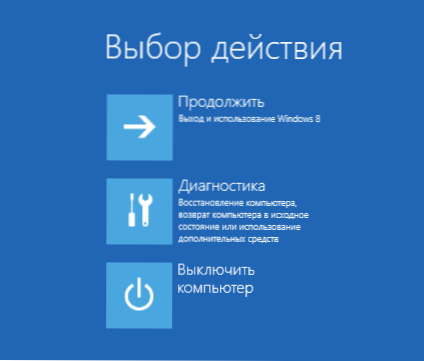
- 2278
- 641
- Stewart Conroy
Ako pređete u siguran način rada u prethodnim verzijama operativnog sustava nije osobito teško, u sustavu Windows 8 mogu postojati problemi s tim. Da bismo analizirali neke metode koje vam omogućuju preuzimanje Windows 8 u sigurnom načinu rada.
Ako odjednom, nijedan od donjih načina nije pomogao ući u sigurni način rada Windows 8 ili 8.1, vidi. Također: kako napraviti tipku F8 za rad u sustavu Windows 8 i pokrenuti siguran način rada, kako dodati sigurni način rada u izbornik Windows 8 Preuzimanje
Shift + F8 tipke
Jedna od najčešće opisanih u uputama su tipke Shift i F8 odmah nakon uključivanja računala. U nekim slučajevima to stvarno djeluje, ali vrijedno je razmotriti da je brzina utovara sustava Windows 8 takva da je razdoblje u kojem sustav "nadgleda" prešanje ovih ključeva može biti desetine sekunde, i stoga vrlo često dobijaju vrlo često u siguran način rada pomoću ove kombinacije. Ispada.
Ako i dalje uspijete, vidjet ćete izbornik "Odabir akcije" (vidjet ćete ga kada koristite druge načine za odlazak u sigurni Windows 8).
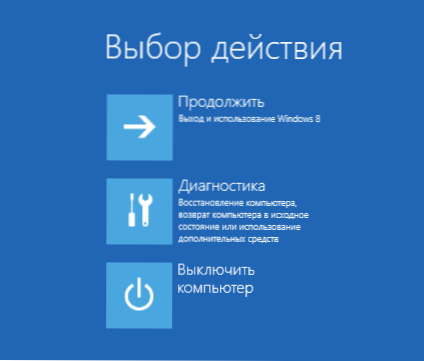
Odaberite "Dijagnostika", a zatim - "Učitavanje parametara" i kliknite "Reloaded"
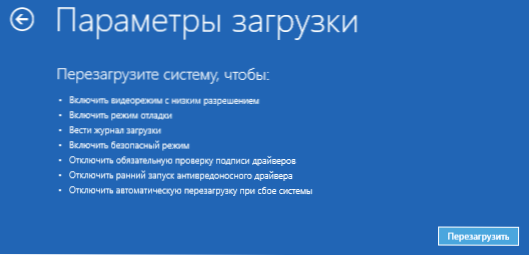
Nakon ponovnog pokretanja, bit ćete pozvani da odaberete pravu opciju pomoću tipkovnice - "Uključi sigurni način rada", "Uključite sigurni način rada s podrškom naredbenog retka" i ostalim opcijama.
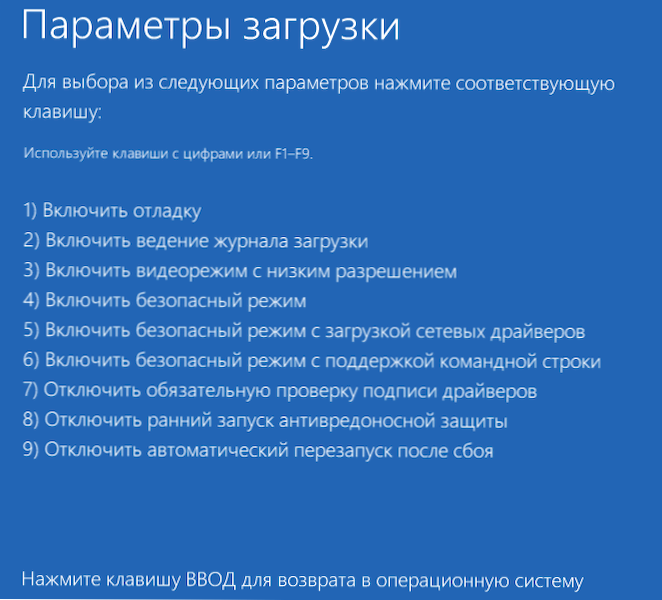
Odaberite ispravnu opciju opterećenja, svi bi trebali biti upoznati s prethodnim verzijama Windows OS -a.
Windows 8 Radni OS
Ako operativni sustav uspješno započinje, ulazak u siguran način nije težak. Evo dva načina:
- Pritisnite Win+R i unesite naredbu msconfig. Odaberite karticu "Učitavanje", stavite potvrdni okvir "Sigurni način rada", "Minimum". Pritisnite OK i potvrdite ponovno pokretanje računala.

- Na ploči Charms odaberite "Parametri" - "Promjena parametara računala" - "Općenito" i ispod, u "Posebnim opcijama za učitavanje" Odaberite "Reload Now". Nakon toga računalo će biti ponovno pokrenuto u plavi izbornik u kojem treba izvesti radnje opisane u prvoj metodi (Shift + F8)
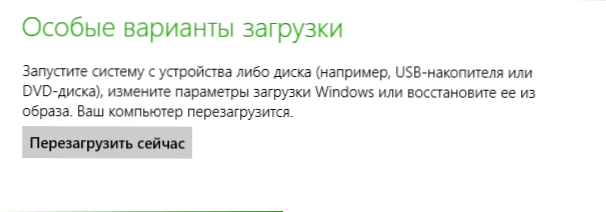
Načini za ulazak u siguran način ako Windows 8 ne radi
Jedna od ovih metoda već je opisana gore - to je pokušati pritisnuti Shift + F8. Međutim, kao što je rečeno, ovo neće uvijek pomoći u ulazak u siguran režim.
Ako imate DVD ili flash pogon s distribucijom Windows 8, nakon toga ga možete preuzeti iz njega:
- Odaberite željeni jezik
- Na sljedećem zaslonu ispod lijeve strane odaberite "Obnova sustava"
- Navedite s kojim ćemo sustavom raditi, a zatim odaberite stavku "Naredbeno stalak"
- Unesite naredbu BcdedIt /set struja sigurnija minimalno
Ponovno učitajte računalo, trebao bi se učitati u sigurnom načinu rada.
Drugi način je isključivanje računala za hitne slučajeve. Nije najsigurniji način za ulazak u siguran način, ali može pomoći kad ništa ne pomogne više. Prilikom učitavanja Windows 8, isključite računalo iz izlaza ili, ako je prijenosno računalo, držeći gumb za napajanje. Kao rezultat, nakon ponovnog stavljanja na računalo, ući ćete u izbornik koji vam omogućuje odabir Naprednih opcija za preuzimanje Windows 8.

